Майнкрафт - это популярная видеоигра, в которой игроки могут строить и исследовать свои миры. Одним из ключевых аспектов игры является защита своего пространства от других игроков. В Майнкрафте есть функция привата региона, которая позволяет создать ограниченную зону, доступную только определенным игрокам.
Для создания команды для привата региона вам понадобится плагин, который добавит новые функции к игре. Один из популярных плагинов, который можно использовать, называется WorldGuard. WorldGuard предоставляет мощные инструменты для создания и управления приватными регионами в Майнкрафте.
После установки плагина WorldGuard на свой сервер Майнкрафт, вы сможете использовать команды для создания приватного региона. Например, вы можете использовать команду "/region define [название]" для создания нового региона. Затем вы можете использовать команду "/region addowner [название] [игрок]" для добавления игрока в список владельцев региона.
Пример:/region define мой_регион
/region addowner мой_регион Игрок1
После создания приватного региона и добавления владельцев, только они смогут строить и взаимодействовать с объектами внутри региона. Это поможет защитить ваше пространство от случайных или нежелательных посетителей.
Когда вы создаете команду для привата региона в Майнкрафт, помните, что вы также можете настроить различные параметры региона, такие как размер, разрешения и поведение внутри региона. Это поможет вам лучше контролировать свое пространство и настроить его под свои потребности.
Регистрация и вход в игру

Прежде чем начать играть в Майнкрафт, вам потребуется зарегистрироваться и войти в свой аккаунт. В этом разделе мы расскажем вам, как это сделать.
Первым шагом является регистрация аккаунта на официальном сайте Майнкрафт. Для этого откройте официальный сайт и найдите ссылку на страницу регистрации.
На странице регистрации вам будет предложено выбрать уникальное имя пользователя и пароль. Имя пользователя должно быть уникальным и не использоваться другими игроками. Пароль должен быть достаточно сложным, чтобы обеспечить безопасность вашего аккаунта.
Заполните все необходимые поля, указав ваше имя пользователя и пароль. Также могут быть другие поля, которые нужно будет заполнить, такие как электронная почта или дата рождения.
После заполнения всех полей нажмите кнопку "Зарегистрироваться" или подобную ей, чтобы завершить процесс регистрации.
После успешной регистрации вам будет предложено войти в свой аккаунт, используя свои учетные данные. Для этого введите ваше имя пользователя и пароль в соответствующих полях и нажмите кнопку "Войти".
После успешного входа в игру вы сможете наслаждаться игровым процессом в Майнкрафт и взаимодействовать с другими игроками по всему миру.
Запомните свои учетные данные и никогда не передавайте их другим людям. Это поможет обеспечить безопасность вашего аккаунта и предотвратить возможное хищение.
Выбор сервера и режима игры

Прежде чем создать команду для привата региона в Майнкрафт, необходимо выбрать подходящий сервер и режим игры. Выбор сервера зависит от ваших предпочтений и целей игры. Режим игры также оказывает влияние на процесс создания команды.
Существует несколько видов серверов в Майнкрафт:
- Официальные сервера Mojang - это серверы, которые предоставляются разработчиками Minecraft. Они обеспечивают стабильную работу, но имеют ограниченные возможности для настройки и модификации игрового процесса.
- Самостоятельные сервера - это серверы, созданные игроками, а не разработчиками. Они позволяют более гибкую настройку и модификацию игры. Такие сервера обычно имеют больше возможностей и разнообразных модов.
При выборе режима игры у вас также есть несколько вариантов:
- Выживание (Survival) - в этом режиме игрокам необходимо выживать в мире Minecraft, собирая ресурсы, строя дома и борясь с мобами. Создание команды для привата региона в выживании поможет защитить вас и ваших товарищей от внешних угроз.
- Творческий (Creative) - в этом режиме игроки имеют неограниченное количество ресурсов и могут строить и создавать без ограничений. В таком режиме создание команды для привата региона может быть полезным, чтобы отделить вашу территорию от других игроков.
- Приключения (Adventure) - в этом режиме игрокам предоставляется определенный сюжет или задача, которую они должны выполнить. Создание команды для привата региона в режиме приключений поможет вам контролировать доступ и защитить ключевые места на карте.
При выборе сервера и режима игры учтите свои предпочтения и цели. Это поможет вам создать команду для привата региона, которая будет наилучшим образом соответствовать вашему игровому опыту и целям.
Создание региона

Для создания региона на сервере в Minecraft вам понадобится использовать команду /rg define [название региона]. Эта команда позволяет определить новый регион и привязать его к текущим координатам.
При использовании данной команды, вы будете указывать начальные и конечные координаты региона, а также его название. Например, чтобы определить регион с названием "дом", нужно ввести команду /rg define дом.
После ввода команды, необходимо будет указать начальные и конечные координаты региона. Это можно сделать двумя способами:
- Использовать координаты текущего местоположения - для этого нужно подойти к одной из границ региона, нажать правой кнопкой мыши и ввести команду /rg pos1 или /rg pos2. При вводе команды будет автоматически зафиксирована текущая позиция.
- Указать координаты вручную - для этого нужно знать значения координат X, Y и Z, и ввести команду /rg define [название региона] [начальные координаты] [конечные координаты]. Например, /rg define дом 100 70 200 150 90 250.
После создания региона, вы можете применить к нему различные настройки, такие как разрешение или запрет на действия внутри региона, добавление игроков в список разрешенных или запрещенных, а также изменение настроек доступа и приватности. Для этого можно использовать команды /rg flag, /rg addmember, /rg removemember, и другие.
Создание региона позволяет вам контролировать доступ и защитить определенную территорию на сервере. Это полезно при создании приватного жилья, магазина или других построек, где вам важна конфиденциальность и безопасность.
Добавление участников в команду
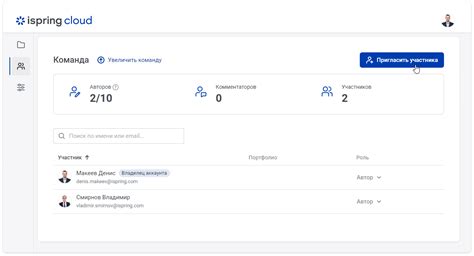
Чтобы добавить участника в команду привата региона в игре Minecraft, вам понадобится знать его игровое имя. Выполните следующие шаги:
- Откройте игровое меню, нажав клавишу "Esc".
- Выберите опцию "Мультиплеер" из списка.
- Выберите сервер, на котором находится ваш приватный регион, и нажмите кнопку "Изменить настройки сервера".
- В открывшемся окне выберите опцию "Настройки мира" или "Настройки региона" (в зависимости от плагина, установленного на сервере).
- Найдите раздел, отвечающий за настройку команды привата, и нажмите на него.
- В появившемся окне введите имя игрока, которого вы хотите добавить в команду, и нажмите кнопку "Добавить" или "Применить".
После выполнения этих шагов выбранный игрок будет добавлен в команду привата региона и получит доступ к его функциям. Убедитесь, что участник имеет соответствующие права доступа и может выполнять необходимые действия внутри приватного региона. Также следует помнить, что разные плагины и модификации могут иметь свои особенности при добавлении участников в команду, поэтому рекомендуется ознакомиться с документацией соответствующего плагина или модификации, установленной на сервере.
Настройка прав доступа
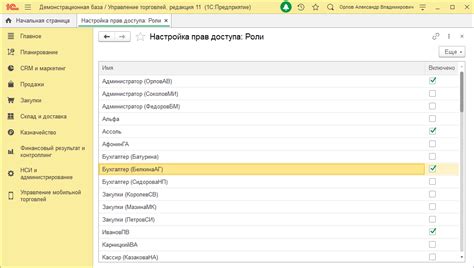
Для настройки прав доступа к привату вам потребуется использовать команду /region flag [название региона] [флаг] [значение]. Эта команда позволяет управлять различными аспектами доступа к вашему привату.
Вот некоторые наиболее часто используемые флаги и их значения:
build - определяет, имеют ли игроки право размещать и ломать блоки внутри региона. Значения:
- true – игроки могут строить и ломать блоки;
- false – игроки не могут строить и ломать блоки.
pvp - определяет, имеют ли игроки право атаковать других игроков внутри региона. Значения:
- true – игроки могут атаковать других игроков;
- false – игроки не могут атаковать других игроков.
chest-access - определяет, имеют ли игроки право открывать сундуки внутри региона. Значения:
- true – игроки могут открывать сундуки;
- false – игроки не могут открывать сундуки.
use - определяет, имеют ли игроки право использовать предметы внутри региона. Значения:
- true – игроки могут использовать предметы;
- false – игроки не могут использовать предметы.
Чтобы изменить значения флагов, вам нужно знать название региона, в котором вы хотите изменить права доступа, и выбрать подходящий флаг из списка выше. Затем вы можете использовать команду /region flag следующим образом:
/region flag [название региона] [флаг] [значение]
Например, чтобы разрешить игрокам строить и ломать блоки внутри региона с названием "house", вы можете использовать команду:
/region flag house build true
После выполнения команды вы увидите подтверждающее сообщение о том, что права доступа были изменены. Теперь игроки смогут строить и ломать блоки в пределах данного региона.
Таким образом, правила доступа в приватном регионе в Майнкрафт могут быть настроены, чтобы удовлетворить особые требования игроков и обеспечить безопасность и удобство игрового процесса.
Расширение региона

Иногда возникает необходимость увеличить размер приватного региона в Майнкрафте. Ниже описаны шаги, которые помогут вам расширить ваш регион.
- Войдите в игру и перейдите к региону, который вы хотите расширить.
- Возьмите предмет, который вы будете использовать для расширения региона. Можете взять любой предмет, который легко узнать и носить с собой, например, блок земли.
- Встаньте на границе текущего региона, где вы хотите расширить его.
- Удерживайте предмет в руке и нажмите правой кнопкой мыши на блоке, который будет новой границей региона.
- Ваш регион был успешно расширен. Проверьте его границы, чтобы убедиться, что расширение прошло правильно.
Важные моменты:
- Убедитесь, что вы имеете достаточные права для расширения региона. В противном случае, обратитесь к администратору сервера.
- Будьте осторожны при расширении региона, чтобы не нанести ущерб существующим постройкам или зонам.
- Вы можете использовать указательные координаты, чтобы точно определить границы региона и избежать ошибок.
Вот и все! Теперь вы знаете, как расширить приватный регион в Майнкрафте. Удачной игры!
Управление командой и регионом

После создания команды и привата региона в Майнкрафт, важно научиться управлять ими. В этом разделе мы рассмотрим основные команды и возможности для управления командой и регионом.
1. Добавление участников команды:
- Чтобы добавить участника в команду, используйте команду
/rg addmember [название команды] [игровое имя]. Например,/rg addmember myregion Notch. - Примечание: для добавления участника в команду вам должны быть даны соответствующие разрешения.
2. Удаление участников команды:
- Чтобы удалить участника из команды, используйте команду
/rg removemember [название команды] [игровое имя]. Например,/rg removemember myregion Notch. - Примечание: для удаления участника из команды вам должны быть даны соответствующие разрешения.
3. Установка разрешений:
- Чтобы установить разрешение для участника в команде, используйте команду
/rg setperm [название команды] [игровое имя] [разрешение]. Например,/rg setperm myregion Notch break. - Разрешения могут включать такие действия, как "войти", "взаимодействовать", "ломать" и т. д.
- Примечание: для установки разрешения вам должны быть даны соответствующие разрешения.
4. Просмотр информации о команде:
- Чтобы просмотреть информацию о команде, используйте команду
/rg info [название команды]. Например,/rg info myregion.
5. Удаление команды и региона:
- Чтобы удалить команду и регион, используйте команду
/rg remove [название команды]. Например,/rg remove myregion. - Примечание: для удаления команды и региона вам должны быть даны соответствующие разрешения.
Все эти команды позволят вам эффективно управлять командой и регионом в Майнкрафт. Будьте внимательны и осторожны при назначении разрешений и управлении участниками команды, чтобы обеспечить безопасность и функциональность своего привата региона.




